php小编子墨为您解答携程火车票退票相关问题。在携程App或网站上操作,选择“订单中心”-“火车票订单”-“退票改签”,根据提示填写相关信息即可发起退票申请。注意不同车次有不同的退票规定,退票手续费和退款时间也会有所不同。需特别留意车次信息和退票规则,以免影响退票流程。如有疑问,可咨询携程客服获得详细帮助。

1.携程上可以直接退票,点击右边的我的,打开我的界面。如图所示
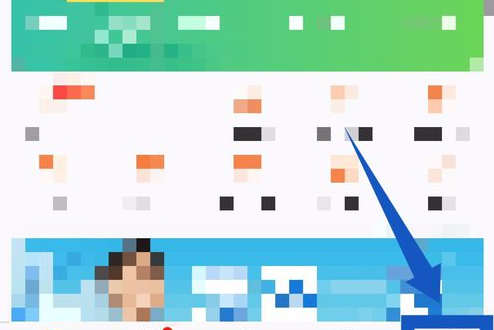
2.然后在打开的界面,点击上面的全部订单选项。如图所示
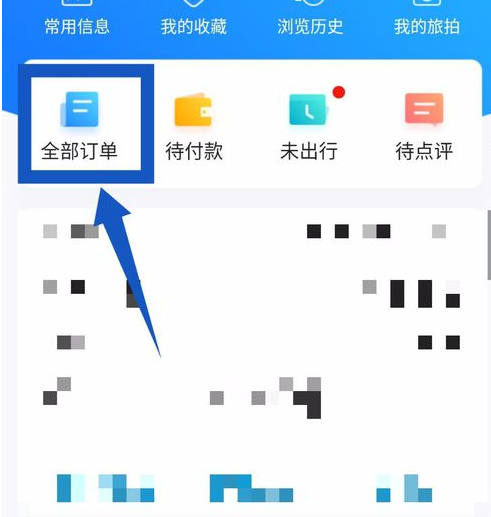
3.在打开的全部订单里面,选择要退的票,点击右下角的退改签。如图所示
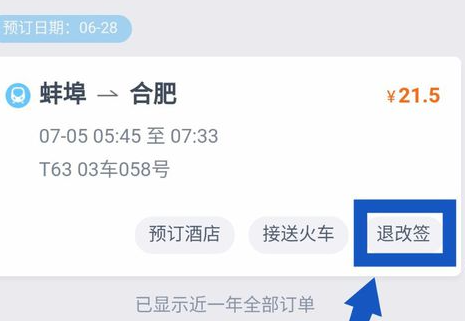
4.点击后打开订单详情界面,能看到火车票的详情,点击右边的退票。如图所示
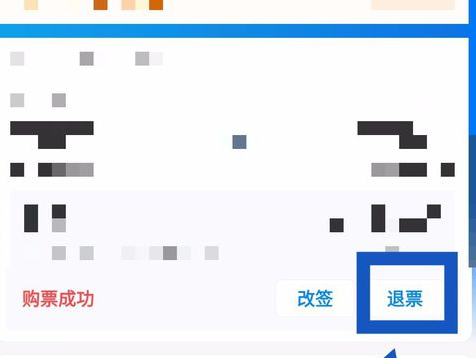
5.会弹出一个退票说明界面,需要扣除手续费,能看到上面的金额,点击底部的确定退票。如图所示
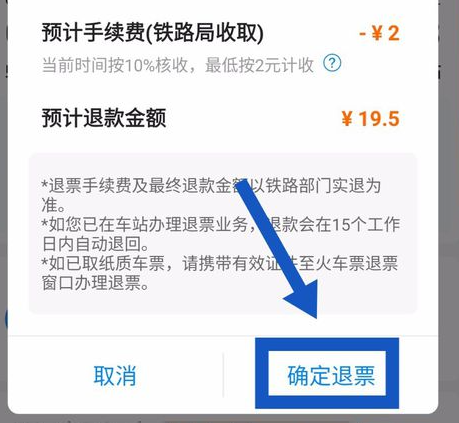
6.点击确定后,返回到订单详情界面,能看到上面的提示已退票。如图所示
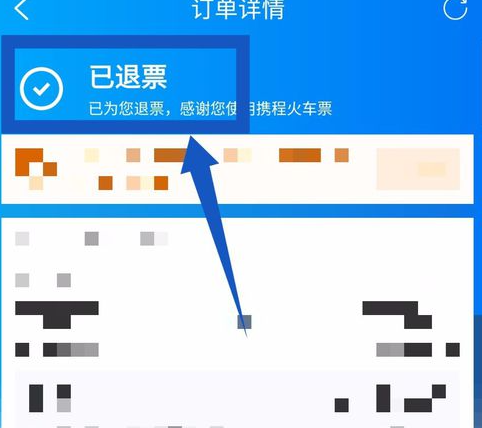
以上是携程怎么退票火车票的详细内容。更多信息请关注PHP中文网其他相关文章!




